7 Cara Memperbaiki Google Maps yang Lambat
Diterbitkan: 2021-08-26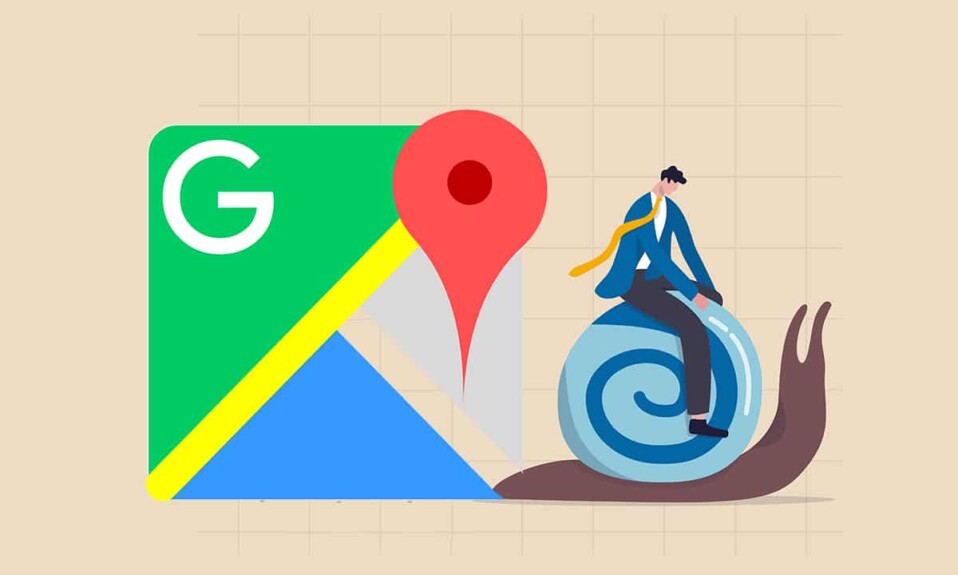
Google Maps sejauh ini merupakan aplikasi petunjuk arah yang paling populer dan banyak digunakan. Tetapi seperti aplikasi lain, itu juga bertanggung jawab untuk menghadapi masalah. Mendapatkan respons yang lambat sesekali adalah salah satu masalah tersebut. Apakah Anda mencoba untuk mendapatkan bantalan Anda sebelum lampu lalu lintas berubah menjadi hijau atau Anda mencoba untuk memandu sopir taksi, bekerja dengan Google Maps yang lambat bisa menjadi pengalaman yang sangat menegangkan. Jadi, kami akan memandu Anda tentang cara memperbaiki Google Maps yang lambat di perangkat Android.
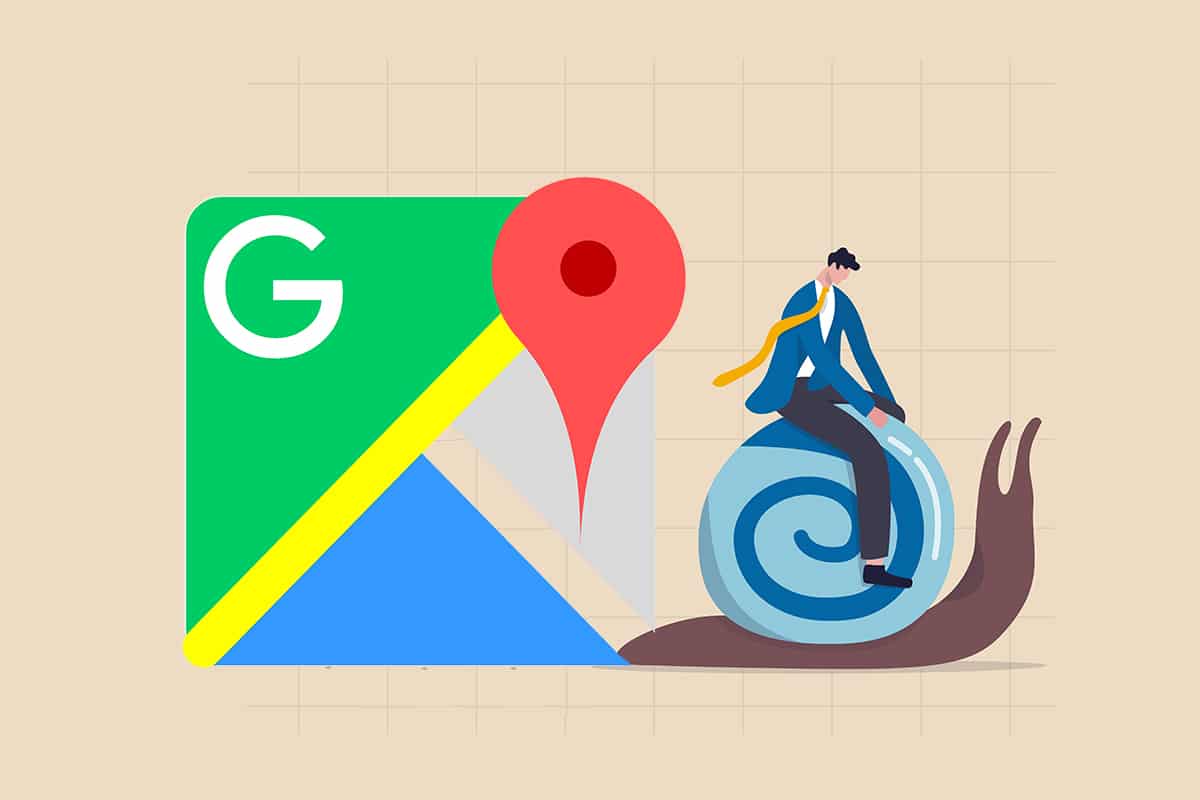
Isi
- Cara Memperbaiki Google Maps Lambat
- Mengapa Google Maps sangat lambat di Android?
- Metode 1: Perbarui Google Maps
- Metode 2: Aktifkan Akurasi Lokasi Google
- Metode 3: Hapus Cache Aplikasi
- Metode 4: Matikan Tampilan Satelit
- Metode 5: Gunakan Maps Go
- Metode 6: Hapus Peta Offline
- Metode 7: Instal ulang Google Maps
Cara Memperbaiki Google Maps Lambat
Mengapa Google Maps sangat lambat di Android?
Hal ini dapat disebabkan oleh sejumlah alasan, seperti:
- Anda mungkin menjalankan Google Maps versi lama . Ini akan berfungsi lebih lambat karena server Google dioptimalkan untuk menjalankan versi terbaru aplikasi dengan lebih efisien.
- Cache Data Google Maps mungkin kelebihan beban , menyebabkan aplikasi membutuhkan waktu lebih lama untuk menelusuri cache-nya.
- Bisa juga karena Pengaturan Perangkat yang menghambat aplikasi agar tidak berfungsi dengan baik.
Catatan: Karena ponsel cerdas tidak memiliki opsi Pengaturan yang sama, dan berbeda dari satu produsen ke produsen lainnya, pastikan pengaturan yang benar sebelum mengubahnya.
Metode 1: Perbarui Google Maps
Pastikan aplikasi Anda diperbarui ke versi terbaru. Saat pembaruan baru dirilis, versi aplikasi yang lebih lama cenderung berfungsi lebih lambat. Untuk memperbarui aplikasi:
1. Buka Play Store di ponsel Android Anda.
2. Cari Google Maps. Jika Anda menjalankan versi aplikasi yang lebih lama, akan ada opsi Pembaruan yang tersedia.
3. Ketuk Perbarui , seperti yang ditunjukkan.
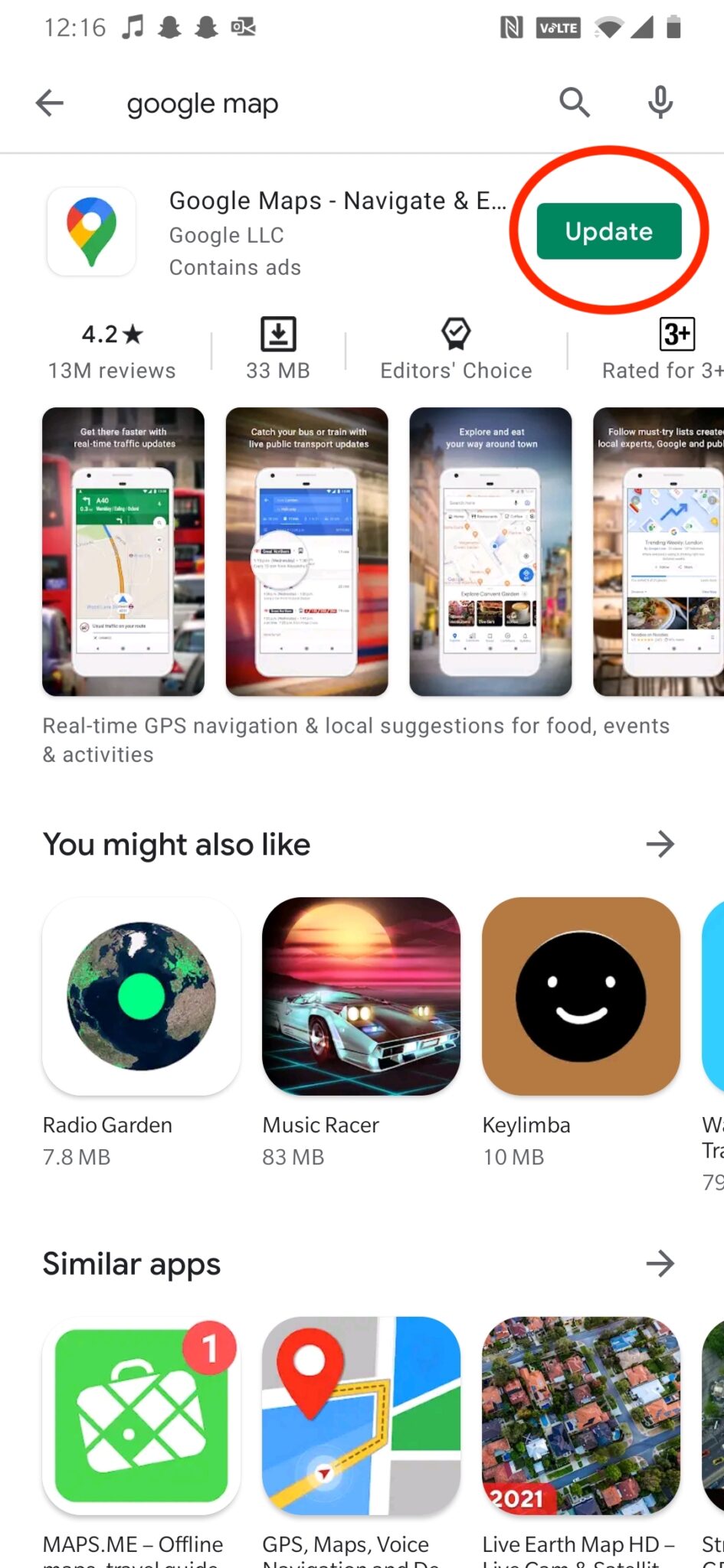
4. Setelah pembaruan selesai, ketuk Buka dari layar yang sama.
Google Maps sekarang seharusnya berjalan lebih cepat dan lebih efisien.
Metode 2: Aktifkan Akurasi Lokasi Google
Langkah selanjutnya yang bisa Anda lakukan untuk memperbaiki Google Maps yang lambat adalah dengan mengaktifkan Google Location Accuracy:
1. Navigasikan ke Pengaturan di perangkat Anda.
2. Geser ke opsi Lokasi , seperti yang ditunjukkan.
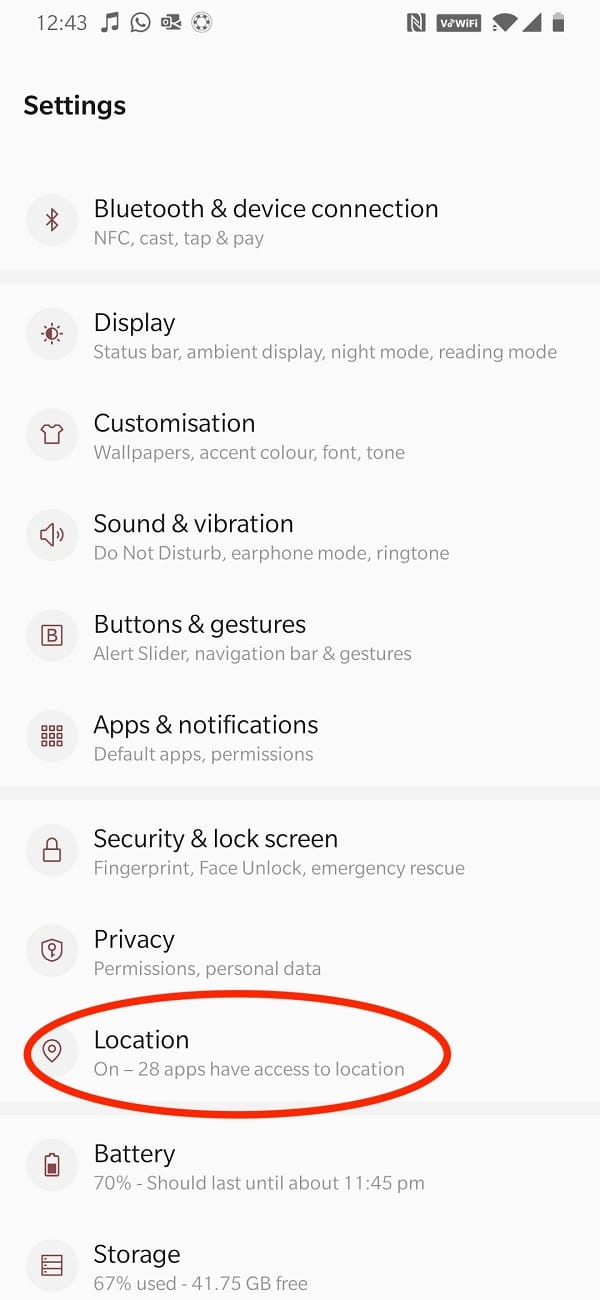
3. Ketuk Lanjutan , seperti yang disorot.
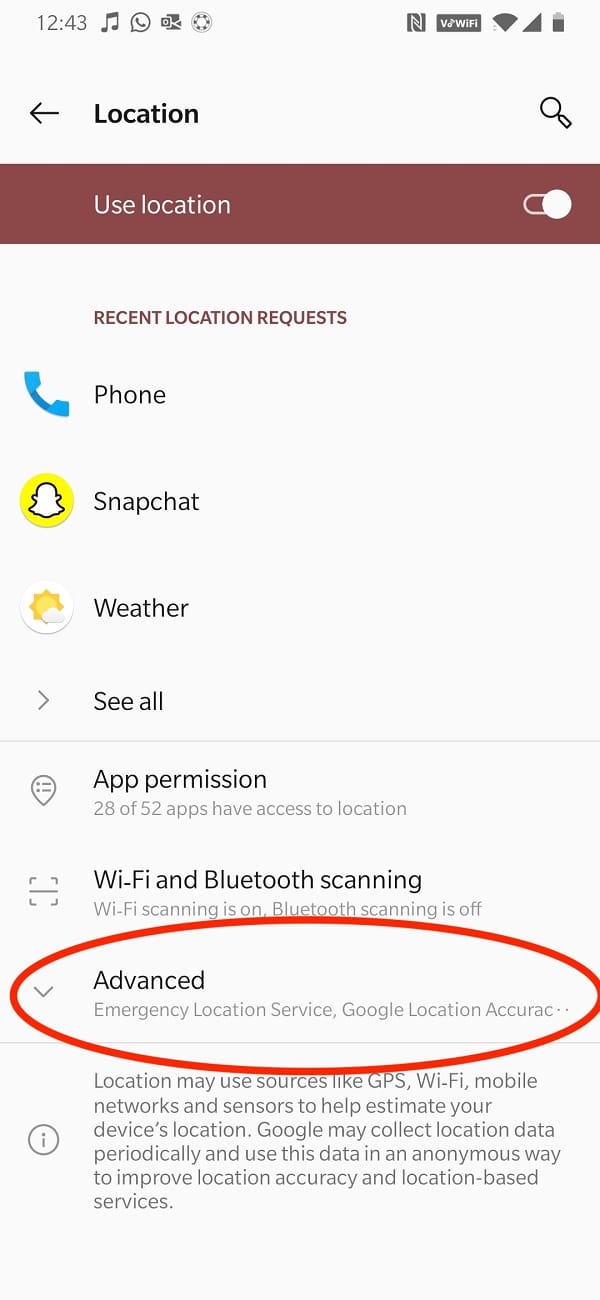
4. Ketuk Akurasi Lokasi Google untuk MENGAKTIFKAN.
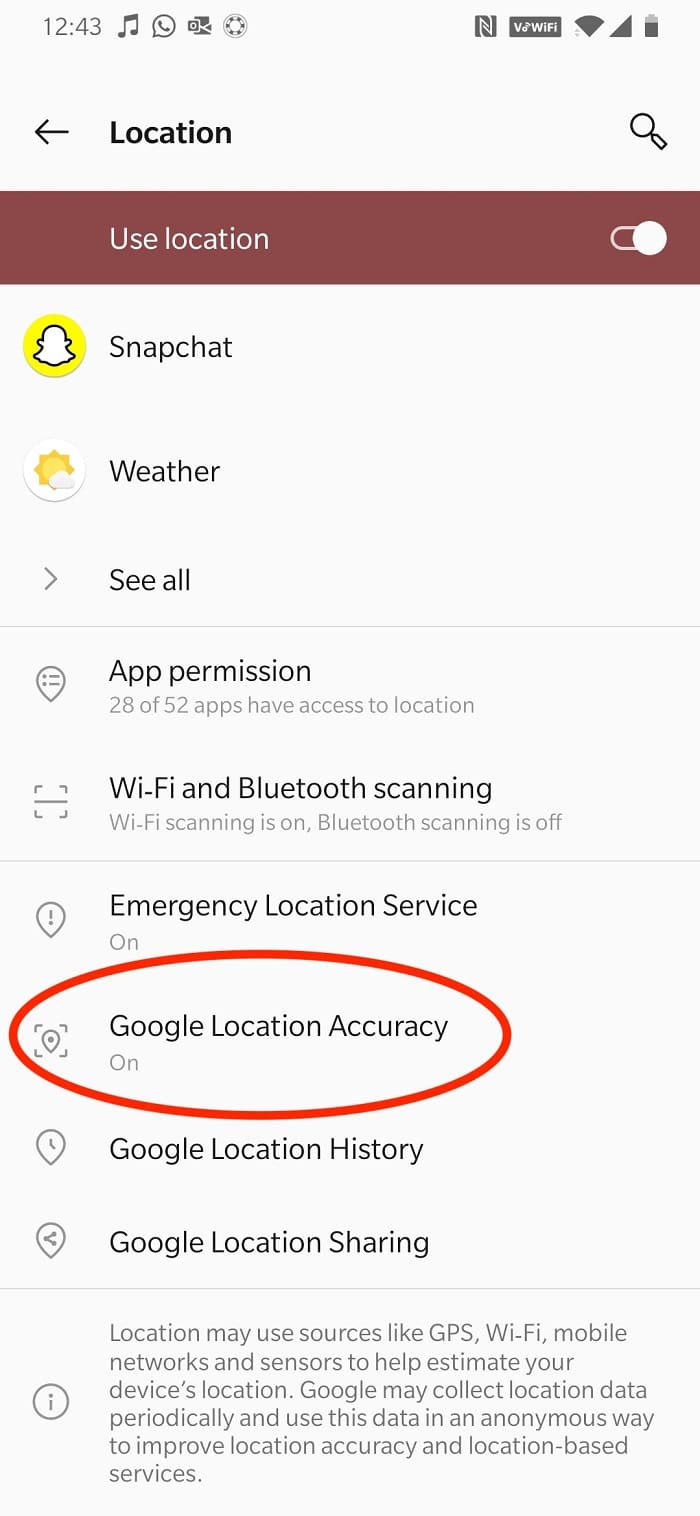
Ini akan membantu mempercepat dan mencegah Google Maps memperlambat masalah Android.
Baca Juga: Perbaiki Google Maps Tidak Berfungsi di Android
Metode 3: Hapus Cache Aplikasi
Menghapus Cache Google Maps akan memungkinkan aplikasi untuk menghindari data yang tidak perlu dan berfungsi hanya dengan data yang diperlukan. Inilah cara Anda dapat menghapus cache untuk Google Maps untuk memperbaiki Google Maps yang lambat:
1. Navigasikan ke Pengaturan perangkat.
2. Ketuk Aplikasi.
3. Cari dan ketuk pada Maps , seperti yang ditunjukkan.
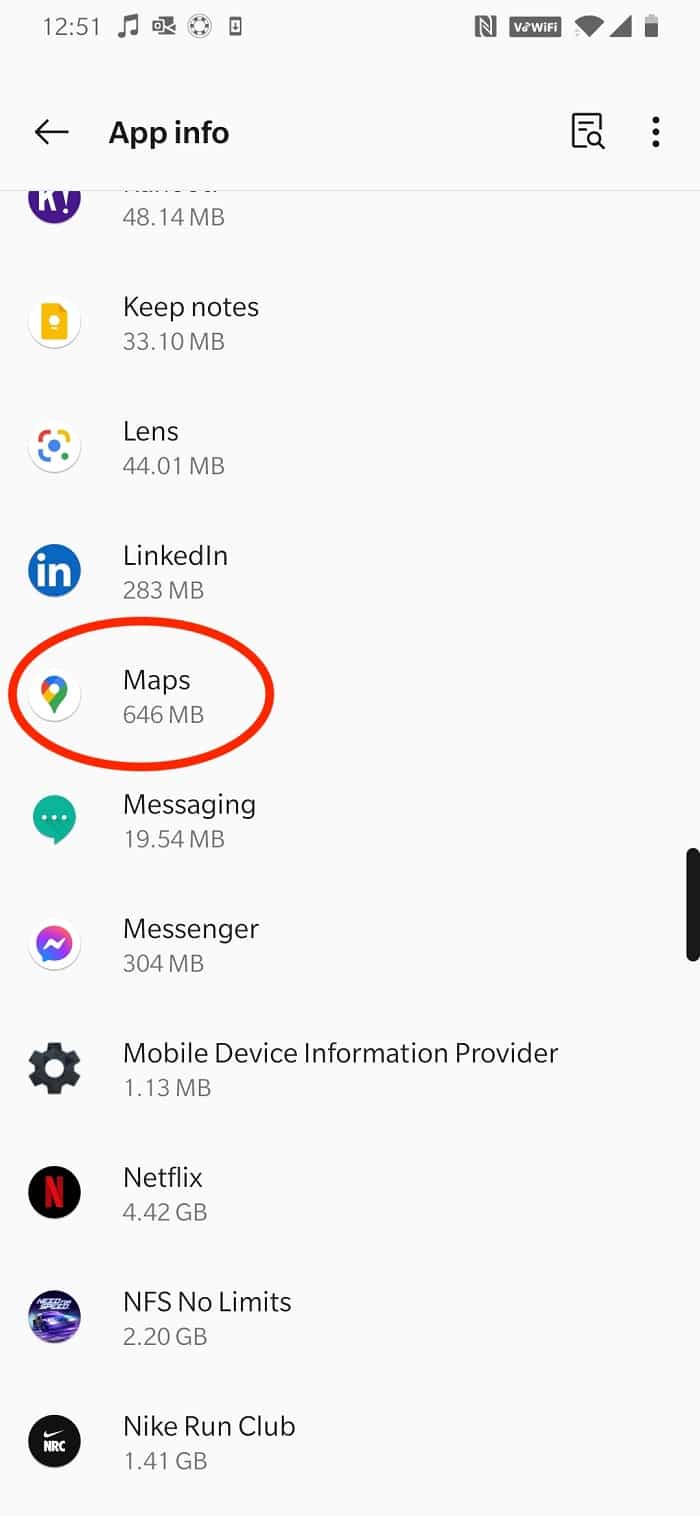
4. Ketuk Storage & Cache , seperti yang digambarkan.
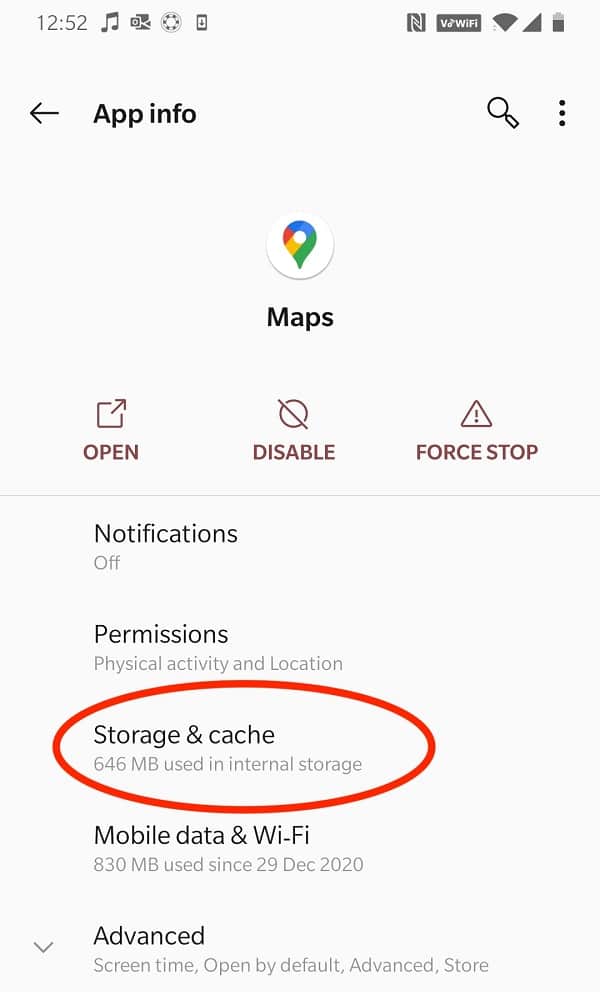
5. Terakhir, ketuk Hapus Cache.
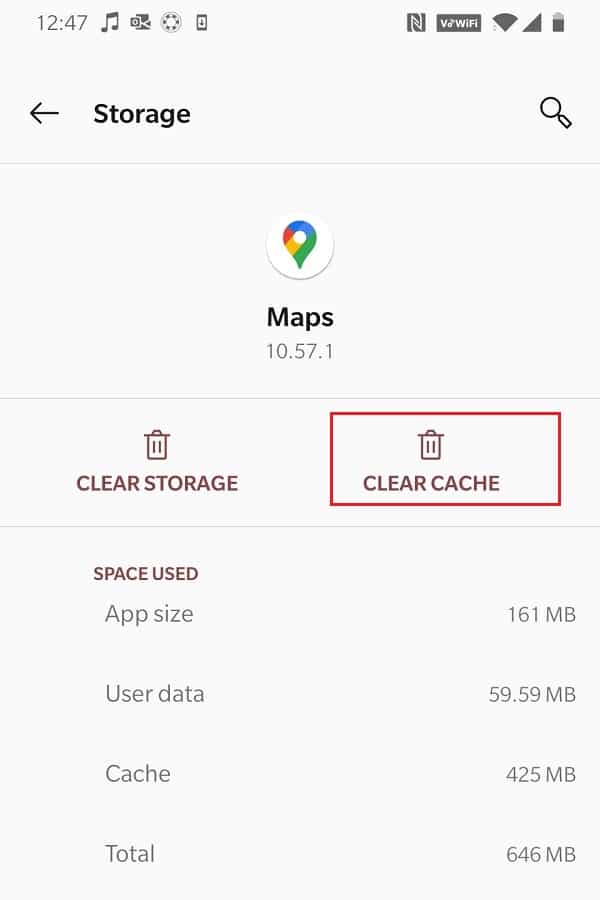
Metode 4: Matikan Tampilan Satelit
Meskipun secara visual menyenangkan, Tampilan Satelit di Google Maps sering kali menjadi jawaban mengapa Google Maps sangat lambat di Android. Fitur ini menghabiskan banyak data dan membutuhkan waktu lebih lama untuk ditampilkan, terutama jika konektivitas internet Anda buruk. Pastikan untuk mematikan Tampilan Satelit sebelum menggunakan Google Maps untuk petunjuk arah, seperti yang diinstruksikan di bawah ini:

Opsi 1: Melalui Opsi Jenis Peta
1. Buka aplikasi Google Maps di smartphone Anda.
2. Ketuk ikon yang disorot pada gambar yang diberikan.
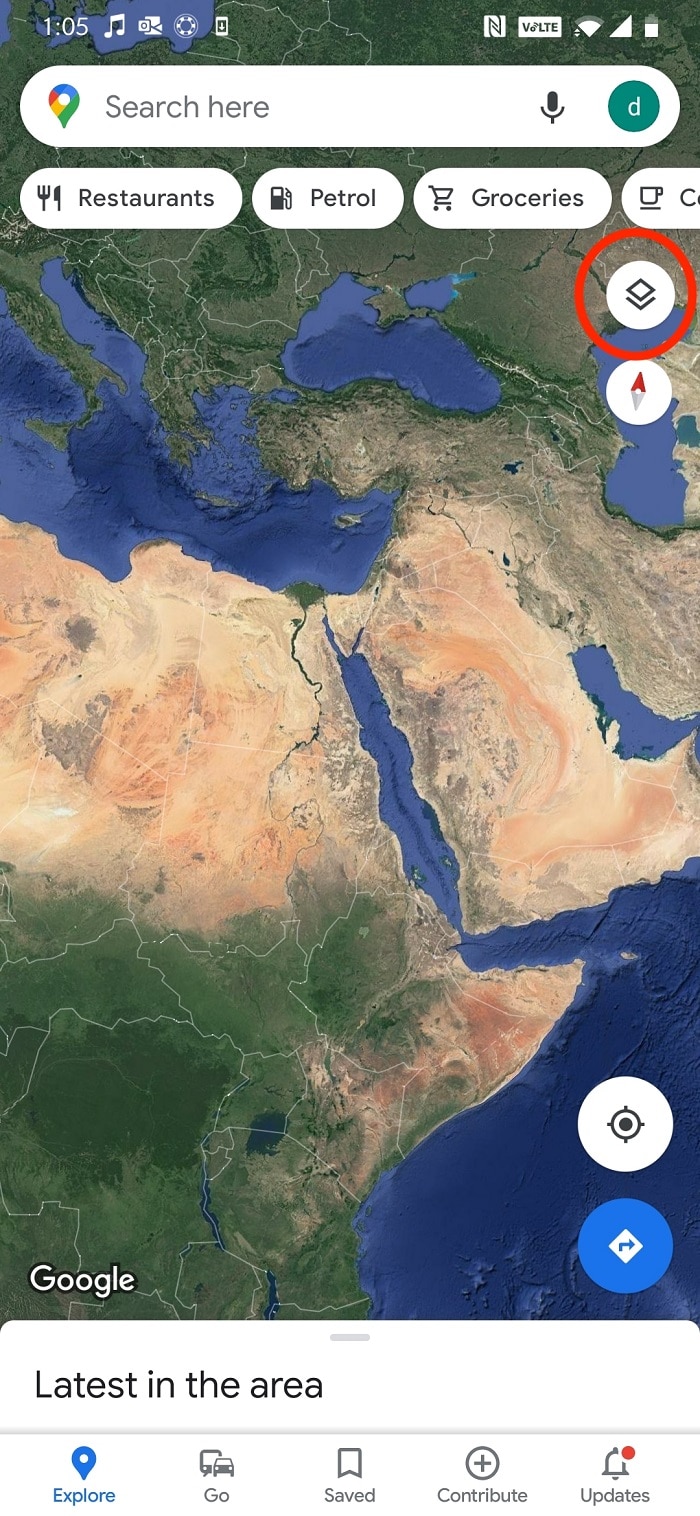
3. Di bawah opsi Jenis Peta , pilih Default , bukan Satelit.
Opsi 2: Melalui Menu Pengaturan
1. Luncurkan Maps dan ketuk ikon Profil Anda dari sudut kanan atas.
2. Kemudian, ketuk Pengaturan .
3. Matikan sakelar untuk Mulai Peta di opsi tampilan satelit .
Aplikasi ini akan dapat merespons tindakan Anda jauh lebih cepat daripada di Tampilan Satelit. Dengan cara ini, Google Maps lambat pada masalah ponsel Android akan teratasi.
Baca Juga: Cara Meningkatkan Akurasi GPS di Android
Metode 5: Gunakan Maps Go
Ada kemungkinan Google Maps lambat merespons karena ponsel Anda tidak memenuhi spesifikasi dan ruang penyimpanan yang diperlukan agar aplikasi dapat berjalan secara efisien. Dalam hal ini, mungkin berguna untuk menggunakan alternatifnya, Google Maps Go, karena aplikasi ini telah dirancang untuk berjalan dengan lancar di perangkat dengan spesifikasi yang tidak optimal.
1. Buka Play Store dan cari peta go.
2. Kemudian, klik Instal. Sebagai alternatif, unduh Maps Go dari sini.
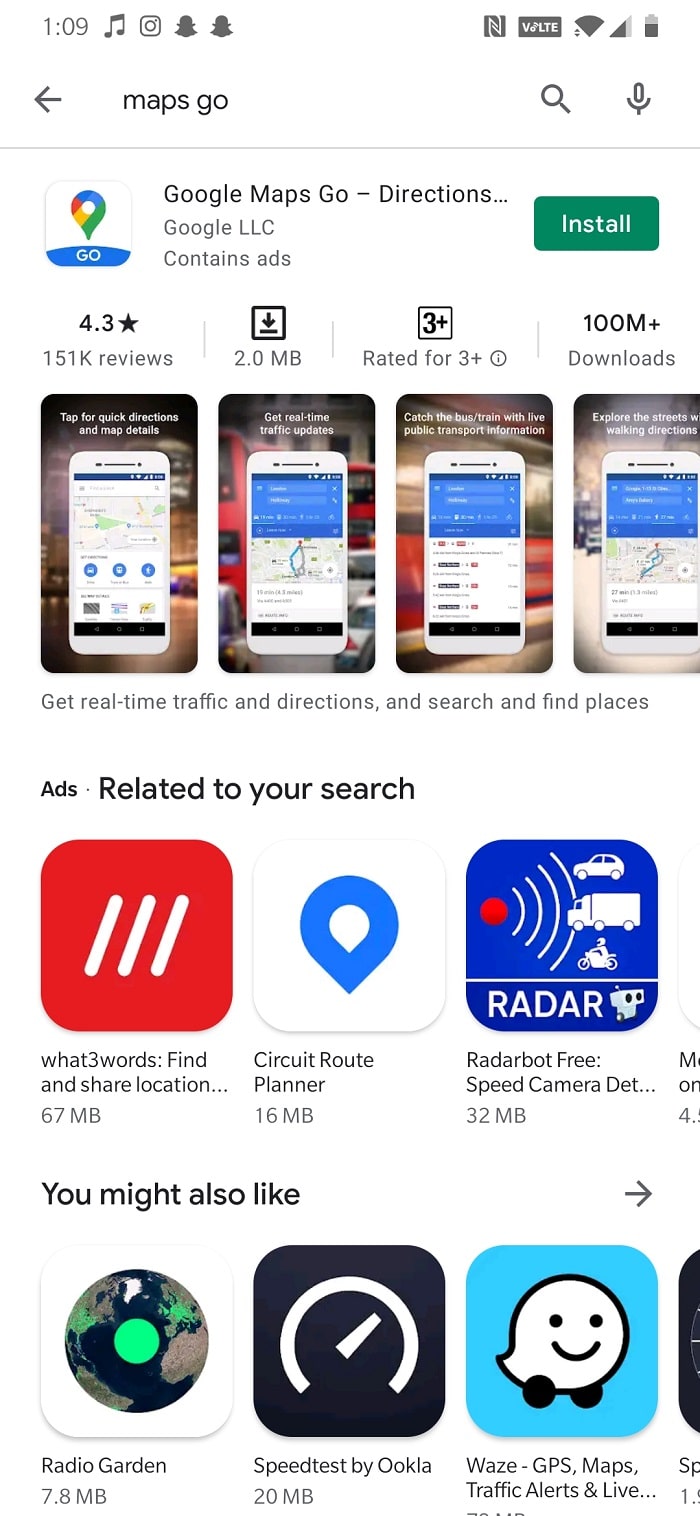
Meskipun, ia hadir dengan kekurangannya yang adil:
- Maps Go tidak dapat mengukur jarak antar tujuan.
- Selanjutnya, Anda tidak dapat menyimpan alamat Rumah dan Kantor, menambahkan label Pribadi ke tempat, atau membagikan lokasi Langsung Anda .
- Anda juga tidak dapat mengunduh lokasi .
- Anda tidak akan dapat menggunakan aplikasi Offline .
Metode 6: Hapus Peta Offline
Peta Offline adalah fitur hebat di Google Maps, yang memungkinkan Anda mendapatkan petunjuk arah ke lokasi tersimpan tertentu. Ini berfungsi dengan baik di area konektivitas internet rendah dan bahkan, offline. Namun, fitur ini memakan cukup banyak ruang penyimpanan. Beberapa lokasi yang disimpan bisa menjadi alasan lambatnya Google Maps. Berikut cara menghapus peta offline yang disimpan:
1. Luncurkan aplikasi Google Maps .
2. Ketuk ikon Profil Anda dari sudut kanan atas
3. Ketuk Peta Offline , seperti yang ditunjukkan.
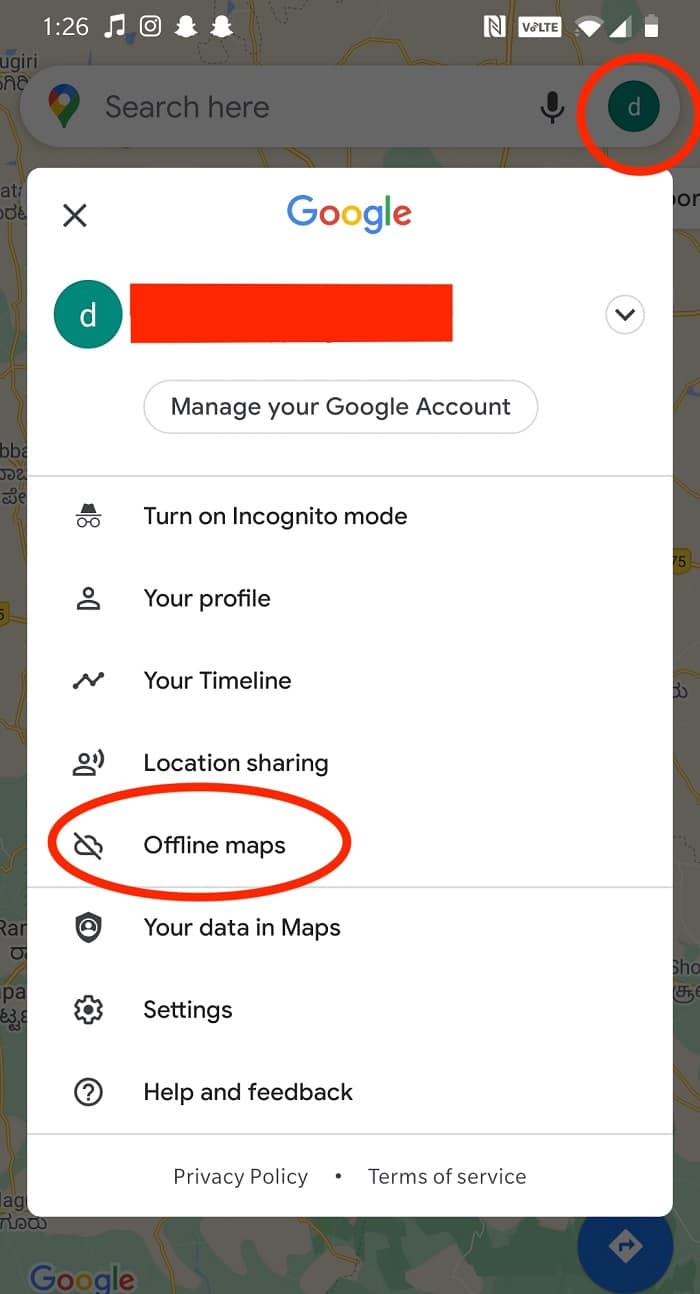
4. Anda akan melihat daftar lokasi yang disimpan. Ketuk ikon tiga titik di sebelah lokasi yang ingin Anda hapus, lalu ketuk Hapus .
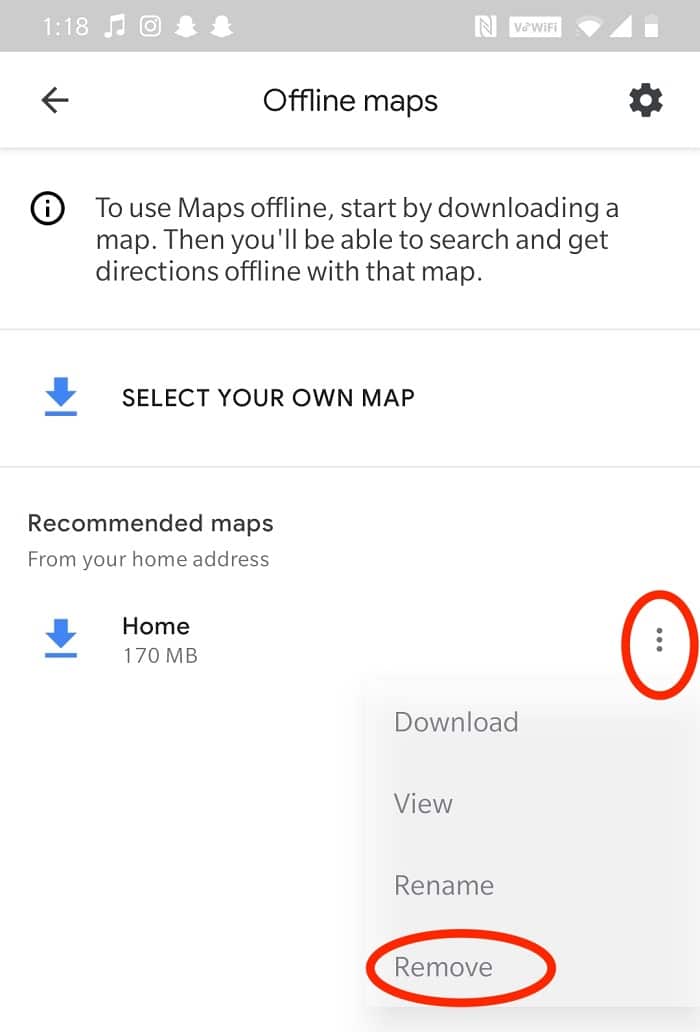
Baca Juga: Cara Mengecek Lalu Lintas di Google Maps
Metode 7: Instal ulang Google Maps
Jika semuanya gagal, coba hapus instalan lalu unduh ulang aplikasi dari Google Play Store untuk memperbaiki masalah Google Maps yang lambat.
1. Luncurkan aplikasi Pengaturan di ponsel Anda.
2. Ketuk Aplikasi > Peta , seperti yang ditunjukkan.
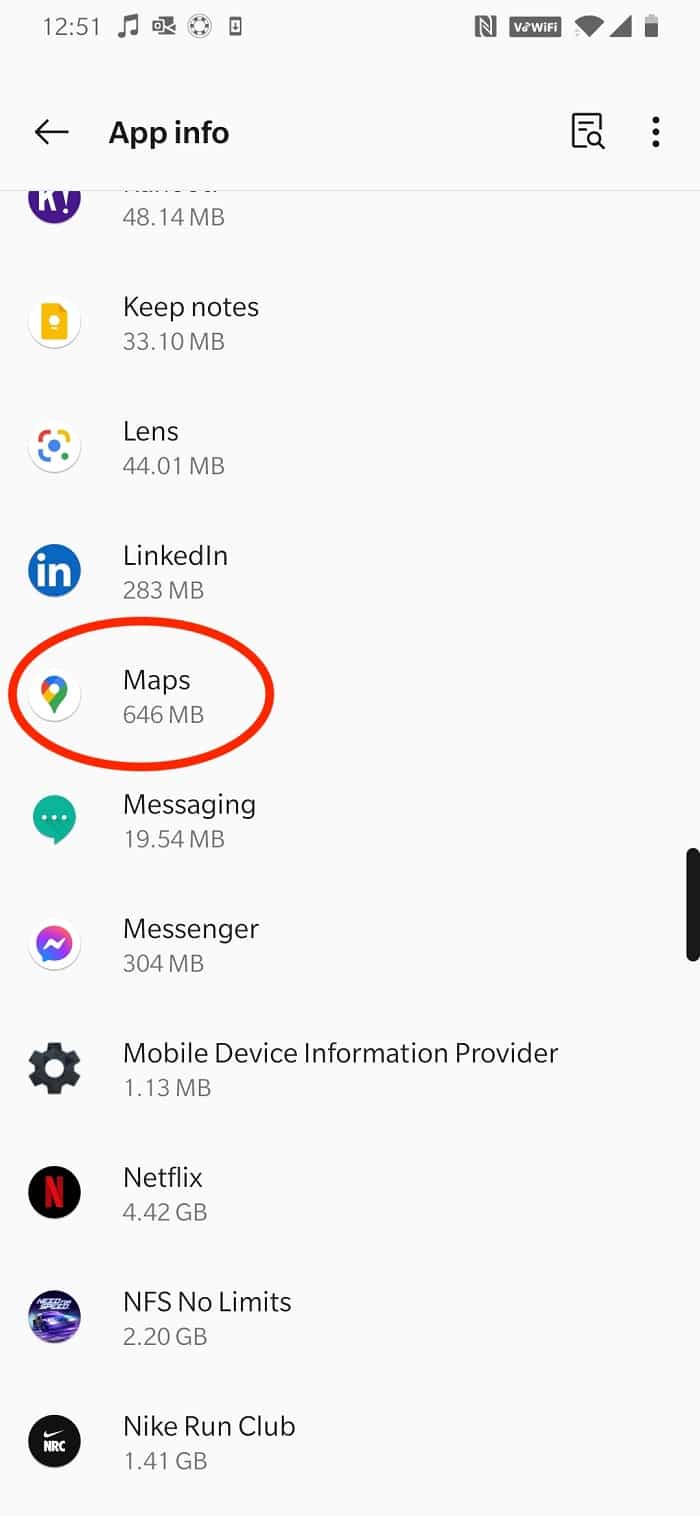
3. Kemudian, ketuk Uninstall Updates.
Catatan: Karena Maps adalah aplikasi pra-instal, secara default, maka tidak dapat dihapus begitu saja, seperti aplikasi lain.
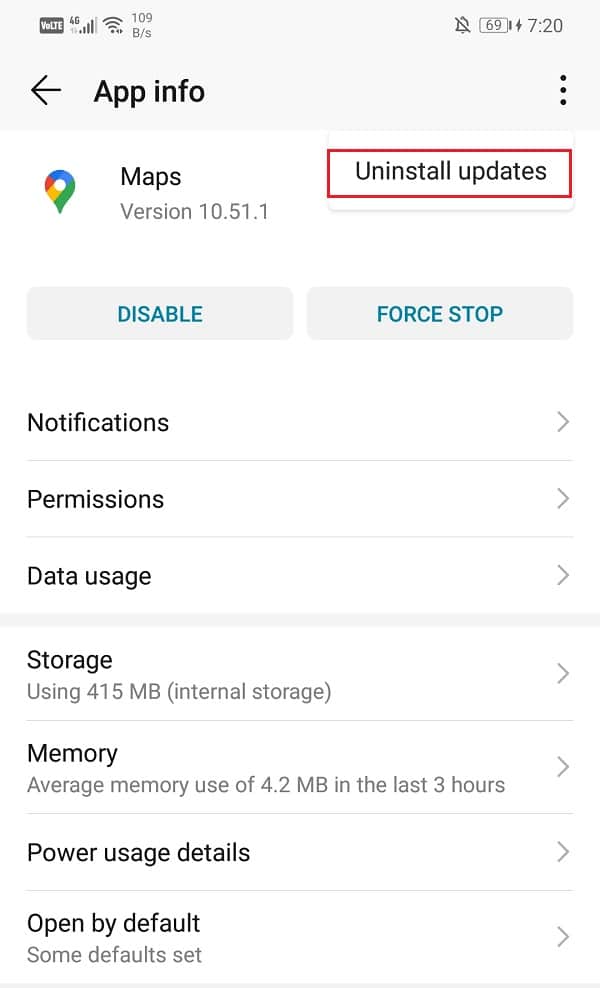
4. Selanjutnya, reboot ponsel Anda.
5. Luncurkan Google Play Store.
6. Cari Google Maps dan ketuk Instal atau klik di sini.
Pertanyaan yang Sering Diajukan (FAQ)
Q1. Bagaimana cara membuat Google Maps lebih cepat?
Anda dapat membuat Google Maps lebih cepat dengan menonaktifkan mode Tampilan Satelit, dan dengan menghapus lokasi yang disimpan dari Peta Offline. Fitur-fitur ini, meskipun cukup berguna, menggunakan banyak ruang penyimpanan dan data seluler sehingga Google Maps lambat.
Q2. Bagaimana cara mempercepat Google Maps di Android?
Anda dapat mempercepat Google Maps di perangkat Android dengan mengosongkan Cache Google Maps atau dengan mengaktifkan Google Location Accuracy. Pengaturan ini memungkinkan aplikasi untuk bekerja yang terbaik.
Direkomendasikan:
- Cara Memperbaiki Ketuk untuk Memuat Kesalahan Snapchat
- Perbaiki Pesan Facebook Terkirim Tapi Tidak Terkirim
- Cara Memperbaiki Speaker Android Tidak Berfungsi
- Cara Menggunakan Dua WhatsApp dalam Satu Ponsel Android
Kami harap Anda dapat memahami mengapa Google Maps sangat lambat di Android dan dapat memperbaiki masalah Google Maps yang lambat . Beri tahu kami metode mana yang paling cocok untuk Anda. Jika Anda memiliki pertanyaan atau saran, kirimkan di bagian komentar.
